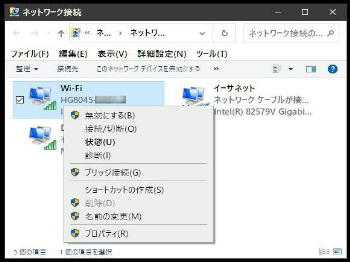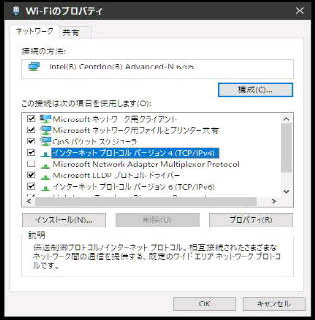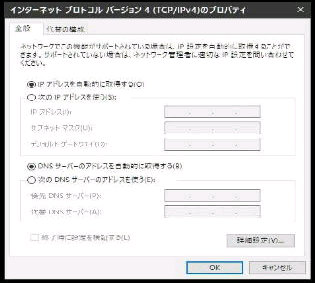● IPアドレスの設定 (Wi-Fi) 3/3
「ネットワーク接続」 画面です。
「 Wi-Fi 」 の右クリックメニューから
「プロパティ」 を選んでください。
「Wi-Fi のプロパティ」 画面になります。
「この接続は次の項目を使用します」 の
・インターネットプロトコルバージョン4
(TCP/IPv4)
を選び、「プロパティ」 ボタンを押します。
最上部の 「接続の方法」 に、使っている
LANアダプターの名前 が出ていること
を確認してください。
次に、Wi-Fi で接続する子機側 PC
の IPアドレスを設定しましょう。
《 Windows 10 画面での説明 》
「インターネットプロトコルバージョン4
(TCP/IPv4) のプロパティ」 画面です。
を選び、右下方の OK ボタンを押して
ください。
○ IPアドレスを自動的に取得する
○ DNS サーバーのアドレスを自動的
に取得する
は、1/3 ページに記載の通りです。
左図の例は、
Intel(R) Centrino(R) Advanced-N 6205
これで 子機側 PC の IPアドレス の
設定が出来ました。